說明書 VIEWSONIC PJL9371
Lastmanuals提供軟硬體的使用指南,手冊,快速上手指南,技術資訊的分享,儲存,與搜尋 別忘了:總是先閱讀過這份使用指南後,再去買它!!!
如果這份文件符合您所要尋找的使用指南, 說明書或使用手冊,特色說明,與圖解,請下載它. Lastmanuals讓您快速和容易的使用這份VIEWSONIC PJL9371產品使用手冊 我們希望VIEWSONIC PJL9371的使用手冊能對您有幫助
Lastmanuals幫助您下載此使用指南VIEWSONIC PJL9371

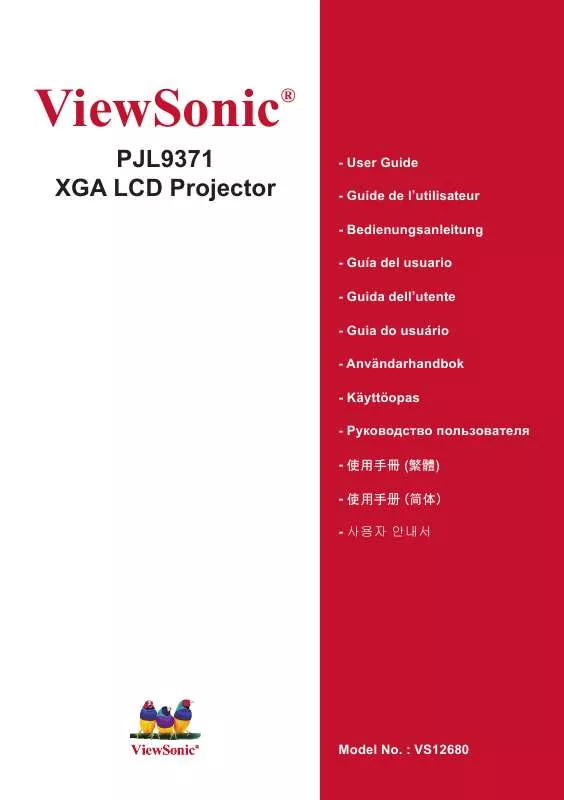
您也可以下載以下與您要搜尋的產品相關的手冊
 VIEWSONIC PJL9371 (10036 ko)
VIEWSONIC PJL9371 (10036 ko)
手冊摘要: 使用說明書 VIEWSONIC PJL9371
在使用指南中有清楚的使用說明
[. . . ] ViewSonic
PJL9371 XGA LCD Projector
®
- User Guide - Guide de l’utilisateur - Bedienungsanleitung - Guía del usuario - Guida dell’utente - Guia do usuário - Användarhandbok - Käyttöopas - Руководство пользователя - 使用手冊 (繁體) - 使用手冊 (簡體) - 사용자 안내서
Model No. : VS12680
電磁相容資訊
FCC 聲明
本產品符合 FCC 規定的第 15 部份。操作時有以下兩種情況:(1) 本裝置可能不會造成有 害的干擾,以及 (2) 本裝置必須接受任何接收到的干擾,包括造成操作不良的干擾。 本設備已通過測試,並符合 FCC 規則第 15 部分 B 級數位裝置的限制。這些限制旨在提 供合理的保護,以防在一般住宅環境中造成有害干擾。本設備會產生、使用和發射無線電 頻率能量, 因此若沒有依照指示安裝及使用, 可能會對無線電通訊產生有害的干擾。然而, 並不保證在特定安裝方式下不會產生干擾。 如果本設備對無線電或電視收訊產生有害干擾, ( 可透過開、關設備判定 ),建議使用者嘗試以下方法消除干擾: •重新調整或放置接收天線。 •增加設備與無線接收設備的距離。 •將本設備連接到與接收器不同的電源插座上。 •請向經銷商或具有經驗的無線電 / 電視技術人員請求幫助。
警告 : 進行任何本手冊未明確核准的變更或修改可能使您沒有權利操作本產品。 適用於加拿大
• • 本 B 級數位裝置符合加拿大 ICES-003。 Cet appareil numérique de la classe B est conforme à la norme NMB-003 du Canada.
CE 歐洲國家聲明
本裝置符合 ( 電磁相容指令 ) EMC Directive 2004/108/EC 及 ( 低電壓指令 ) Low Voltage Directive 2006/95/EC。
以下資訊僅適用於歐盟(EU)成員國:
此標記代表設備符合廢電機電子設備指令 2002/96/EC(WEEE) 的規範。 此標記代表不可將使用電力耗盡之電池或充電電池等物品之設備當作一般垃圾丟 棄,而應透過回收系統加以處理。 如果本設備使用電池、充電電池或鈕扣電池,則會標示化學符號 Hg、Cd 或 Pb, 代表電池的重金屬含量為 0. 0005% 以上的汞、0. 002% 以上的鎘或 0. 004% 以上 的鉛。
本產品是 A 級產品在歐洲聯盟 (EU)
警告 : 本產品是 A 級產品。在家庭環境中,本產品可能導致干擾,這種情況下,用戶需採 取適當的措施。
ViewSonic
PJL9371
重要的安全指示
1. 請詳讀這些操作指示。 2. 請保存這些操作指示文件。 3. 請注意所有的警告訊息。 4. 請遵守所有的指示。 5. 請勿在靠近水的地方使用本設備。警告 : 為減低火災或電擊的危險 , 請勿將此產品暴 露在雨或潮濕的環境中。 6. 只能用柔軟的乾布擦拭。如果仍無法清潔,請參造” 清潔 LCD 顯示器” 中更進一步 的指示。 7. 請勿擋住任何通風口。請依製造商的指示安裝本設備。 例如靠近發熱器、 暖氣調節設備、 爐子或其他會產生熱氣 8. 請勿安裝於接近熱源的地方, ( 包括放大器 ) 等設備的地方。 9. 請勿改變確保安全用的分極式或接地式插頭。分極式插頭有兩個扁平狀的插腳,兩個 插腳的寬度有大小之分。接地式插頭有兩個扁平狀的插腳及一個接地用的圓柱型插腳。 較寬的扁平插腳和接地插腳是確保安全之用,如果該插腳和您的電源插座不符的話, 請洽電氣技師為您更換合適的插座。 10. 請避免讓電源線受到踩踏或擠壓,特別是插頭、電源插座及電源線與設備的連接點這 幾個地方。請將設備放置於靠近電源插座的地方,以便取用。 11. 只能使用製造商指定的附件 / 配件。 12. 只能使用製造商指定或與產品隨售的推車、 三腳架、 托架或平台。 如使用推車, 在移動推車 / 設備時務必小心,避免翻覆導致設備損害。
13. 如長時間不使用本設備時,請將插頭拔下。 14. 所有的維修服務請找合格的服務人員進行。當設備有任何損壞,例如電源線或插頭損 壞、液體濺入或物體掉入設備內部、設備淋到雨或受潮、或無法正常運作、或掉落地 面時,就需要維修服務。
ViewSonic
ii
PJL9371
RoHS 符合性聲明
本 產 品 係 根 據 歐 盟 議 會 與 理 事 會 (European Parliament and the Council ) 之 Directive 2002/95/EC 的規定設計與製造而成,限制在電氣與電子設備上使用某些危害物質 (RoHS 危 害 物 質 禁 用 指 令 ), 並 通 過 歐 盟 技 術 協 調 委 員 會 (Technical Adaptation Committee, TAC) 對於一些物質最大濃度的規範,如下所示: 物質 鉛 (Pb) 汞 (Hg) 鎘 (Cd) 六價鉻 (Cr6+) 多溴聯苯 (PBB) 多溴聯苯醚 (PBDE) 最大允許濃度 0. 1% 0. 1% 0. 01% 0. 1% 0. 1% 0. 1% 實際濃度 < 0. 1% < 0. 1% < 0. 01% < 0. 1% < 0. 1% < 0. 1%
上述某些產品元件在 RoHS 排除條款下得以免除,範圍如下: 排除元件範例: 1. 每支省能源精緻型螢光燈 ( 即省電燈泡 ) 中不超過 5 mg 的汞,以及未在 RoHS 排除條 款中特別提到之其他燈泡 / 燈管內的汞。 2. 陰極射線管 ( 即映像管 )、 電子元件、 日光燈管和電子陶瓷零件 ( 如壓電裝置等 ) 中的鉛。 3. [. . . ] 按遙控器上的 每按一次該按鈕,投影機都會依次切換一次寬高比模式。 對 於電腦信號 標準 4:3 16:9 16:10 視 頻信號、S 視頻信號或色差視頻信號 4:3 16:9 14:9 對 於無信號 4:3(固定) ●當輸入信號有誤時,ASPECT 按鈕會不工作。 ●“標準”模式將保持原始寬高比設定。
ASPECT 按鈕
VIDEO MY SOURCE/ COMPUTER DOC. CAMERA
ASPECT
AUTO
SEARCH
BLANK
MAGNIFY ON
FREEZE
PAGE UP
VOLUME 㧗
OFF
DOWN
KEYSTONE
MY BUTTON 1
2
MUTE
POSITION
MENU
ENTER
ESC
RESET
ViewSonic
17
PJL9371
操作
調節投影機的腳撐
當放置投影機的地方略向左或向右傾斜時,請使用腳撐將投影機水平放置。 使用腳撐也可使投影機傾斜,以便以適合的角度投射到螢幕 上,可在 12 度的範圍內提升投影機的前端。 本投影機有兩個腳撐和兩個腳撐按鈕。當按與腳撐同一側的 12° 調校按鈕時,即可對其進行調節。
1. 握住投影機,按腳撐調校按鈕以鬆開腳撐。 2. 將投影機的前端置於所希望的高度。 3. 在確定腳撐已鎖定之後,將投影機輕輕放下。 5. 若有必要,可用手轉動腳撐以進行更為精確的調節。在轉動腳撐時,請握住投 影機。
1 5
要鬆開腳撐,可按與其同一側的 腳撐調校按鈕。
要進行精細調節,請轉動腳撐。
注意事項 ► 請勿在未握住投影機的情況下使用腳撐調校按鈕,因為這樣投影機 可能會摔落。 ► 除了使用調節腳撐在 12 度範圍內提升投影機前端之外,請不要使投影機傾斜。 投影機的傾斜度超過限制範圍會導致失靈或縮短消耗部件或投影機本身的使用壽 命。
調節變焦和對焦
1. 使用對焦環對焦圖像。
變焦/對焦 環蓋
對焦環 變焦環
ViewSonic
18
PJL9371
操作
使用自動調節功能
AUTO 按鈕。 1. 按遥控器上的 按此按鈕可執行以下操作。 對 於電腦信號 將自動調節垂直位置、水平位置和水平相位。 請確保在嘗試使用此功能前將應用程式視窗設定為最大尺寸。 較暗的圖像可能仍無法被正確調節。調節時,請使用明亮的 圖像。 對 於視頻信號和 S 視頻信號 自動為不同的輸入信號選擇最適合的視頻格式。僅當為“輸入” 選單中的“視頻格式”項選擇了“自動”時,此功能可用。垂 直位置和水平位置將被自動設定為預設值。 對 於色差視頻信號 垂直位置、水平位置和水平相位將被自動設定為預設值。 ● 自動調節操作大約需要 10 秒鐘。同時請注意,對某些輸入自動調節操作可能 無法正常工作。 ●對視頻信號執行此功能時,可能會在圖像外部出現線條之類的某些額外物。 ● 當為電腦信號執行此功能時,因電腦型號的不同,可能會在螢幕邊緣顯示一道 黑框。 ● 當在“其他選項”選單中為“服務狀態”項目的“自動調節”項選擇了“精細” 或“關閉”時,通過此功能調節的項可能會各不相同。
VIDEO MY SOURCE/ COMPUTER DOC. CAMERA ASPECT AUTO SEARCH BLANK MAGNIFY ON FREEZE PAGE UP VOLUME 㧗
AUTO 按鈕
VIDEO MY SOURCE/ COMPUTER DOC. CAMERA
ASPECT
AUTO
SEARCH
BLANK
MAGNIFY ON
FREEZE
PAGE UP
VOLUME 㧗
OFF
DOWN
KEYSTONE
MY BUTTON 1
2
MUTE
POSITION
MENU
ENTER
ESC
RESET
調節位置
POSITION 按鈕。 1. 當沒有標明選單時,可按遙控器上的 螢幕上將出現“位置”指示。
OFF
DOWN
KEYSTONE
MY BUTTON 1
2
MUTE
POSITION
MENU
2.
使用 ▲/▼/◄/► 游標按鈕調節圖像位置。 若要重新設定操作,請在操作時按遙控器上的 RESET 按鈕。 若要完成此操作,請再次按 POSITION 按鈕。即使沒有進行任何 操作,對話方塊也會在幾秒鐘後自動消失。 ● 對視頻信號、S 視頻信號或色差視頻信號執行此功能時,圖像 POSITION 按鈕 外部可能會出現額外線條之類的某些影像。 ● 當此功能用於視頻信號、S 視頻信號或色差視頻信號時,此調 節的範圍依影像選單中的全畫面設定而異。全畫面設定為 10 時則無法調節。 ● 如果在螢幕上標明選單時按 POSITION 按鈕,則所顯示的圖像 不會移動,但是選單卻會移動。
ENTER ESC RESET
ViewSonic
19
PJL9371
操作
校正梯形失真
KEYSTONE 按鈕。螢幕上將 1. 按遙控器上的 出現一個對話方塊,幫助您校正失真。 ▲/▼ 游標按鈕選擇 “自動” 或 “手動” 2. 使用 操作,然後按下 ► ( 或 ENTER) 按鈕執行
KEYSTONE 按鈕
VIDEO MY SOURCE/ COMPUTER DOC. CAMERA
ASPECT
AUTO
SEARCH
BLANK
MAGNIFY ON
FREEZE
PAGE UP
VOLUME 㧗
OFF
DOWN
下述操作。 (1) 自動 執行自動梯形失真校正。 (2)) “ 手動”將顯示一個用於梯形校正的對話方塊。 使用按鈕 ◄/► 進行調節。
KEYSTONE
MY BUTTON 1
2
MUTE
POSITION
MENU
ENTER
ESC
RESET
若要關閉對話方塊並完成此操作,請再次按 KEYSTONE 按鈕。即使沒有進行任 何操作,對話方塊也會在幾秒鐘後自動消失。 ●本功能的可調節範圍依輸入而異。對於某些輸入,本功能可能效果不佳。 ● 在 “設定” 選單中為 “鏡射” 項目選擇了 “垂直鏡射” 或 “水平及垂直鏡射” 時, 如果投影機螢幕傾斜或角度朝下,則自動垂直梯形校正可能無法正常執行。 ● 當變焦調節設定為 “TELE” (望遠焦距) 時,本功能可能會使用過度。 只要可能, 本功能就應該在變焦調節設定為“廣角” (廣角焦距)時使用。 ● 在將投影機置於水平面(約 ±3°)時,此自動梯形失真校正功能可能不起 作用。 ●當投影機傾斜到將近 ±30 度或更多時,此功能可能效果不佳。 ●此功能在“狀態監視功能”處於開啟狀態時不可用。
使用放大功能
1.
按遙控器上 MAGNIFY 的 ON 按鈕。 螢幕上將出現“放大”指示, 並且投影機將進入“放大”模式。 如果在啟動投影機後首先按 MAGNIFY 的 ON 按鈕,則圖像 將變焦兩次。如果不進行操作,指示會在幾秒鐘後消失。
MAGNIFY ON/OFF 按鈕
VIDEO MY SOURCE/ COMPUTER DOC. CAMERA
ASPECT
AUTO
SEARCH
BLANK
▲/▼ 游標按鈕調節變焦級別。 2. 使用 若要移動變焦區域,請在“放大”模式下按 POSITION 按鈕,然
MAGNIFY ON
FREEZE
PAGE UP
VOLUME 㧗
OFF
DOWN
後使用游標按鈕 ▲/▼/◄/► 移動該區域。若要最終確定變焦 區域,請再次按 POSITION 按鈕。 若要退出“放大”模式並使螢幕恢復正常,請在遙控器上按 MAGNIFY 的 OFF 按鈕。
KEYSTONE MY BUTTON 1
2
MUTE
POSITION
MENU
ENTER
ESC
RESET
●輸入信號發生改變或顯示情況發生改變時,投影機將自動退出“放大”模式。 ● 在“放大”模式下, 梯形失真情況可能各不相同, 這種情況將在投影機退出“放 大”模式時恢復。 通知事項 •變焦級別可精確調節。密切注視螢幕以找到所需的級別。
ViewSonic
20
PJL9371
操作
畫面鎖定螢幕
FREEZE 按鈕。 1. 按遙控器上的 螢幕上將出現 “鎖定” 指示 (但如果在 “螢幕” 選單中為 “訊息” 項目選擇了“關閉” ,該指示將不會出現) ,並且投影機將進入 “鎖定”模式(即圖像會鎖定) 。 若要退出“鎖定”模式並使螢幕恢復正常,請再次按 FREEZE 按鈕。 ● 當按下某些控制按鈕時,投影機將自動從“鎖定”狀態退出。 ● 如果投影機連續長時間投射一個鎖定影像,則液晶顯示器面 板可能會被灼傷。請勿使投影機長時間處於“鎖定”模式。 ●此功能操作中影像有時會出現變形,但這不表示功能失靈。
FREEZE 按鈕
VIDEO MY SOURCE/ COMPUTER DOC. CAMERA
ASPECT
AUTO
SEARCH
BLANK
MAGNIFY ON
FREEZE
PAGE UP
VOLUME 㧗
OFF
DOWN
KEYSTONE
MY BUTTON 1
2
MUTE
POSITION
MENU
ENTER
ESC
RESET
畫面空白
BLANK 按鈕。 1. 按遙控器上的 將顯示空白螢幕,而不是輸入信號的螢幕。請參閱“螢幕”選 單中的“空白”項目。 若要從“空白”螢幕退出並返回到輸入信號螢幕,請再次按 BLANK 按鈕。 ● 當按下某些控制按鈕時,投影機將自動從“空白”狀態退出。
BLANK 按鈕
VIDEO MY SOURCE/ COMPUTER DOC. CAMERA
ASPECT
AUTO
SEARCH
BLANK
MAGNIFY ON
FREEZE
PAGE UP
VOLUME 㧗
OFF
DOWN
KEYSTONE
MY BUTTON 1
2
MUTE
POSITION
MENU
請使用以下方法 : 注意事項 ► 如如果您希望在投影機燈泡點亮時顯示空白螢幕, •使用隨附的鏡頭蓋。 •使用上面所述的“空白”功能。 採取其他方法可能會損壞投影機。
ENTER ESC RESET
通知事項 •使用“空白”功能時無聲。如有必要,請首先設定音量或靜音。 如要顯示空白畫面並同時靜音,請使用影音關閉功能。
ViewSonic
21
PJL9371
操作
使用選單功能
本投影機具有下列選單: 圖像、影像、輸入、設定、聲音輸入、螢幕、其他選項、保安設定和簡易選單。 “簡易選單”由經常使用的功能組成,其他選單則按照用途進行了分類,並組合 為“先進功能選項”。 其中每個選單的操作方法均相同。在投影機顯示任何選單時,投影機上的 MENU 按 鈕可用作游標按鈕。這些選單的基本操作如下。
VIDEO ASPECT AUTO SEARCH BLANK MAGNIFY FREEZE ON PAGE UP VOLUME 㧗 OFF DOWN KEYSTONE MY SOURCE/ COMPUTER DOC. CAMERA
INPUT 按鈕
STANDBY/ON INPUT MENU SECURITY LAMP TEMP POWER
ENTER 按鈕
POSITION
MY BUTTON 1
2
MUTE
游標按鈕
MENU 按鈕
MENU
VIDEO ASPECT
MY SOURCE/ COMPUTER DOC. CAMERA
AUTO
SEARCH
BLANK
MAGNIFY ON
FREEZE
PAGE UP
VOLUME 㧗
OFF
DOWN
ENTER
KEYSTONE
MY BUTTON 1
2
MUTE
POSITION
MENU
ENTER
ESC
RESET
ESC
RESET
MENU 按鈕 (游標按 鈕 )
ESC 按鈕
RESET 按鈕
如要打開選單, 按 MENU 按鈕。此時, 就會顯示您上次使用的“選單” ( “簡易或” 1. “高級” ) 。剛打開電源即優先顯示“簡易選單” 。
2. 在“簡易選單”中
(1) 使 用游標按鈕 ▲/▼ 選擇一個要操作的項目。 如果要將其更改為“先進功能選項”,請選 擇“先進功能選項”。 (2) 使用 ◄/► 游標按鈕操作該項目。 在“先進功能選項”中 (1) 使 用游標按鈕 ▲ / ▼ 選擇一個選單。 如果想要將其更改為“簡易選單” ,請選擇 “簡易選單” 。選單中的這些項目將顯示在右側。 (2) 按 ► 游標按鈕(或 ENTER)按鈕以移動游標至右 側。然後使用 ▲/▼ 游標按鈕以選擇操作項目, 並且 按 ► 游標按鈕(或 ENTER)按鈕繼續操作。 被選的操作選單或對話方塊將會出現。 (3) 按 OSD 的指示使用按鈕以操作該項目。
( 接下頁 )
ViewSonic
22
PJL9371
操作
使用選單功能(續)
MENU 按鈕或選擇“關閉” ,然後按 ◄ ( 或 3. 如果您要關閉選單,請再次按 ENTER) 按鈕。即使沒有進行任何操作, 對話方塊也會在約 30 秒鐘後自動消失。 ● 如果想要移動選單位置,請在按 POSITION 按鈕後使用游標按鈕。 ● 選中了某一輸入端口或顯示某一輸入信號時,某些功能將無法執行。 ● 如果您要重新設定該操作,請在操作期間按遙控器上的 RESET 按鈕。請注意 一些項目(例如“語言”、“音量”)無法進行重新設定。 ● 在“先進功能選項”中,如果想要返回到先前的顯示畫面,請按遙控器上的 ◄ (或ESC)按鈕。 OSD(螢幕顯示)中的指示
OSD 上常用字樣的含意如下。
指示 關閉 返回 取消或否 OK 或是 含意 選擇本字樣即可關閉 OSD 選單。其效果與按遙控器上的 MENU 按鈕相同。 選擇本字樣即可從當前選單返回上一個選單。 選擇本字樣即可取消在當前選單中的操作並返回上一個選單。 選擇本字樣即可執行準備就緒的功能或從當前選單移至下一個選單。
ViewSonic
23
PJL9371
簡易選單
簡易選單
通過“簡易選單”可執行下表中顯示的項目。 使用 ▲ / ▼ 游標按鈕選擇項目。然後根據下表執行 操作。
項目 寬高比 自動梯形校正 (執行) 梯形校正
說明 使用 ◄/► 按鈕可切換寬高比的模式。 請參閱“影像”選單中的“寬高比”項目。 ( 使用 ► ( 或 ENTER) 按鈕可執行自動梯形校正功能。 請參閱“設定”選單中的“自動梯形校正 ( 執行 )”項目。 使用 ◄/► 按鈕可校正垂直梯形失真。 請參閱“設定”選單中的“梯形校正”項目。 使用 ◄/► 按鈕可切換影像模式。 影像模式是“Gamma”和“色溫”設定的組合。根據投影源選擇適當 的模式。 標準 ó 電影 ó 動態 ó 黑板 ( 黑 )
日光模式 ó 黑板 ( 白 ) ó 黑板 ( 綠 )
標準 電影 動態 黑板 ( 黑 ) 黑板 ( 綠 ) 黑板 ( 白 ) 日光模式 Gamma 1 預設 2 預設 3 預設 4 預設 4 預設 5 預設 6 預設 色温 2 中 3 低 1 高 4 高亮度 -1 5 高亮度 -2 2 中 6 高亮度 -3
影像模式
•當“Gamma”和“色溫”組合與上述預指定的模式不同時, “影像模式” 的選單顯示是“自訂” 。請參閱“圖像”選單中的“Gamma” 和“色溫”項目。 •當操作此功能時,線條或其他噪音干擾可能會出示在螢幕上,但這 不表示功能失靈。 ( 接下頁 )
ViewSonic
24
PJL9371
簡易選單
項目 省電模式 鏡射
說明 使用 ◄/► 按鈕可關閉 / 開啟省電模式。 請參閱“設定”選單中的“省電模式”項目。 使用 ◄/► 按鈕可切換鏡射狀態的模式。 請參閱“設定”選單中的“鏡射”項目。 執行此項目可將“簡易選單”中除“濾網使用時間”和“語言”項目 之外的所有項目重新設定。 將顯示一個對話方塊以進行確認。使用 ► 按鈕選擇“OK”可執行重 新設定操作。 空氣濾網的使用時間會顯示在選單中。 執行此項目可將計算空氣濾網使用時間的濾網時間重新設定。 將顯示一個對話方塊以進行確認。使用 ► 按鈕選擇“OK”可執行重 新設定操作。 請參閱“選項”選單中的“濾網使用時間”項目。 使用 ◄/► 按鈕可更改顯示語言。 請參閱“螢幕”選單中的“語言”項目。 按 ► ( 或 ENTER) 按鈕以使用“先進功能選項” 。 按 ◄ ( 或 ENTER) 按鈕關閉 OSD 選單。
重新設定
濾網使用時間
語言 先進功能選項 關閉
ViewSonic
25
PJL9371
圖像選單
圖像選單
通過“圖像”選單可執行下表中顯示的項目。 使用 ▲/▼ 游標按鈕選擇一個項目,然後按 ► (或 ENTER)按鈕執行此項目。然後根據下表執行 操作。
項目 亮度 對比度 使用 ◄/► 按鈕可調節亮度。 暗 ó 亮
說明
使用 ◄/► 按鈕可調節對比度。 弱 ó 强 使用 ▲/▼ 按鈕可切換 Gamma 模式。
若要調節“自訂” 選擇一個名稱中包含“自訂”的模式,然後 按 ► (或 ENTER)按鈕,將顯示一個對話 方塊,用於幫助您調節模式。 在您想要更改特殊色調的亮度時,此功能很 有用。 使用 ◄/► 按鈕選擇一個項目,然後使用 ▲/▼ 按鈕調節級別。 您可以通過按 ENTER(或 INPUT)按鈕顯示 測試圖,以檢查您的調節效果。 每按一次 ENTER(或 INPUT)按鈕, 測試圖就會如下改變一次。 無圖案 ð 亮度色標 (9 級 ) 倾斜 亮度色標 (15 級 ) 8 條調節欄與測試圖的 8 種色調級別對應 ( 亮度色標 (9 級 )),左邊最黑的調節欄除 外。如果您想要調節測試圖靠左邊數的第 2 種色調,請使用調節欄“1” 。測試圖左邊最 黑的色調無法使用任何調節欄進行控制。 •當操作此功能時,線條或其他噪音干擾可 能會出示在螢幕上,但這不表示功能失靈。 ( 接下頁 ) ViewSonic 26 PJL9371
Gamma
圖像選單
項目
說明 使用 ▲/▼ 按鈕可切換色溫模式。
若要調節“自訂” 選擇一個名稱中包含“自訂”的 模式,然後按 ► (或 ENTER) 按鈕, 此時會顯示一個對話方塊, 用於幫助您調節所選模式的“偏 移”和“增益” 。 “偏移”調節將改變測試圖整個 色調的顏色亮度。 “增益”調節則主要影響測試圖較亮色調的顏色亮度。 使用 ◄/► 按鈕選擇一個項目,然後使用 ▲/▼ 按鈕調節級別。 您可以通過按 ENTER(或 INPUT)按鈕顯示測試圖,以檢查您的調節 效果。 每按一次 ENTER(或 INPUT)按鈕,測試圖就會如下改變一次。 無圖案 ð 亮度色标 (9 级 ) 倾斜 亮度色標 (15 級 ) •當操作此功能時,線條或其他噪音干擾可能會 出示在螢幕上,但這不表示功能失靈。 色彩 使用 ◄/► 按鈕可調節整個色彩的強度。 弱 ó 强 •只能為視頻、S 視頻和色差視頻信號選擇此項目。 使用 ◄/► 按鈕可調節色調。 微红 ó 發綠 •只能為視頻、S 視頻和色差視頻信號選擇此項目。 使用 ◄/► 按鈕可調節清晰度。 弱 ó 强 •在進行調節時,可能會出現一些干擾雜波並且 / 或者螢幕可能發生 短暫閃爍。這並非故障。
色溫
色調
清晰度
( 接下頁 )
ViewSonic
27
PJL9371
圖像選單
項目
說明 使用 ▲/▼ 游標按鈕可更改活動光圈控制模式。 演示 ó 劇院 ó 關閉
動態光圈
演示 : 無 論是明亮的畫面,還是較暗的畫面,活動光圈都會顯示 它們的最佳演示影像。 劇院 : 無論是明亮的畫面,還是較暗的畫面,活動光圈都會顯示 它們的最佳劇院影像。 關閉 : 活動光圈始終處於打開狀態。 •選擇“演示”或“劇院”模式時, 螢幕可能會閃爍。如果發生此情況, 請選擇“關閉” 。 本投影機有 4 個用於調節資料的記憶體 ( 用於“圖像”選單的所有 項目 )。 使用 ▲/▼ 按鈕選擇一種功能,然後按 ► (或 ENTER)按鈕可執 行各項功能。 儲存 -1 ó 儲存 -2 ó 儲存 -3 ó 儲存 -4 載入 -4 ó 載入 -3 ó 載入 -2 ó 載入 -1 儲存 -1、儲存 -2、儲存 -3、儲存 -4 執行某“保存”功能可將當前調節資料保存到以該功能名稱所含編號 鏈結的記憶體中。 •請記住,將新資料保存到記憶體時,保存於該記憶體內的當前資料 將丟失。 載入 -1、載入 -2、載入 -3、載入 -4 執行某“載入”功能可載入以該功能名稱所含編號鏈結的記憶體中的 資料,然後根據資料自動調節圖像。 •所鏈結的記憶體無數據的“載入”功能會被跳過。 •請記住,當前所調節的狀態將因載入資料而丟失。如果您想要保持 當前的調節狀態,請在執行“載入”功能前將其保存。 •載入資料時可能會出現一些干擾雜波,並且螢幕可能會發生短暫閃 爍。這並非故障。 •也可通過按 MY BUTTON 按鈕來執行“載入”功能,該按鈕可在“其 他選項”選單的“個人按鈕”項目中進行設定。
記憶
ViewSonic
28
PJL9371
影像選單
影像選單
通過“影像”選單可執行下表中顯示的項目。 使用 ▲/▼ 游標按鈕選擇一個項目,然後按 ► (或 ENTER)按鈕執行此項目。然後根據下表執行 操作。
項目
說明 使用 ▲/▼ 按鈕可切換寬高比的模式。
用於電腦信號 標準 ó 4:3 ó 16:9 ó 16:10
寬高比
視頻信號、S 視頻信號或色差視頻信號 4:3 ó 16:9 ó14:9 沒有信號 4:3 ( 固定 )
•“標準”模式將保持信號的原始寬高比。 使用 ◄/► 按鈕可調節全畫面比率。 小 ( 放大圖像 ) ó 大 ( 縮小圖像 ) •只能為視頻、S 視頻和色差視頻選擇此項目。 •該調節過大時,圖像的圖框區域處可能會出現一定程度的退化。在 這種情況下,請將其調小。 使用 ◄/► 按鈕可調節垂直位置。 下 ó 上 •過度調節垂直位置可能會導致螢幕上出現干擾雜波。 選擇 “垂直位置” 時按遙控器上的 RESET 按鈕會將“垂直位置”重新設定到默認設定。 •當對視頻信號、s 視頻信號或來自 輸入的色差視頻信號執行此功能 時, 此調節範圍將取決於 “全畫面” 設定。當 “全畫面” 設定為 10 時, 則無法進行調節。 使用 ◄/► 按鈕可調節水平位置。 右ó 左 •過度調節水平位置可能會導致螢幕上出現干擾雜波。如果發生此情 況,請將水平位置重新設定到默認設定。選擇“水平位置”時按遙控 器上的 RESET 按鈕會將“水平位置”重新設定到默認設定。 •當對視頻信號、s 視頻信號或來自 輸入的色差視頻信號執行此功能 時,此調節範圍將取決於“全畫面”設定。
全畫面
垂直位置
水平位置
( 接下頁 )
ViewSonic
29
PJL9371
影像選單
項目 水平相位
說明 使用 ◄/► 按鈕調節水平相位消除閃爍。 右ó 左 •只能為電腦信號或色差視頻信號選擇此項目。 使用 ◄/► 按鈕可調節水平尺寸。 減少 ó 增大 •選擇此項目只限於電腦信號。 •該調節過度時,圖像可能無法正確顯示。在這種情況下,請在操作 時按遙控器上的 RESET 按鈕重新設定該調節。 •此功能操作中影像有時會出現變形,但這不表示功能失靈。 選擇該項目執行自動調節功能。 用於電腦信號 將自動調節垂直位置、水平位置和水平相位。 請確保在嘗試使用本功能前將應用程式視窗設定為最大尺寸。較暗的 圖像可能仍無法被正確調節。調節時,請使用明亮的圖像。 對於視頻信號和 S 視頻信號 將自動選擇各個輸入信號的最佳視頻格式。 只有為 “輸入” 選單中的 “視 頻格式”項目選擇“自動”時,此功能才可用。垂直位置和水平位置 將被自動設定為預設值。 對於色差視頻信號 垂直位置、水平位置和水平相位將被自動設定為預設值。 •自動調節操作大約需要 10 秒。同時請注意,對某些輸入自動調節 操作可能無法正常工作。 •當此功能用於視頻信號時,某些多餘的東西 ( 如線條 ) 可能會出現 在圖像外。 •當為電腦信號執行此功能時,因電腦型號的不同,可能會在螢幕邊 緣顯示一道黑框。 •在 “選項” 選單中, 為 “服務狀態” 項目中的 “自動調節” 項目選擇 “精 細”或“關閉”時,使用此功能調節的項目可能會有所不同。
水平尺寸
自動調節執行
ViewSonic
30
PJL9371
輸入選單
輸入選單
通过“输入”選單可执行下表中显示的項目。 使用 ▲/▼ 光标按钮选择一个項目, 然后按 ► (或 ENTER)按钮执行此項目。然后根据下表执行操作。
項目
說明 使用 ▲/▼ 按鈕可切換逐行掃描模式。 電視 ó 電影 ó 關閉
逐行掃描模式
•僅對於視頻信號、S- 視頻信號或者 480i@60 或 576i@50 的色差視 頻信號,才會執行此功能。 •選擇“電視”或“電影”時,螢幕圖像更明快。 “電影”模式適合 2-3 下拉轉換系統。但對快速移動物體,可能會在圖像中產生一定的 缺陷 ( 例如鋸齒線 )。 在這種情況下, 儘管螢幕圖像可能會失去清晰度, 也請選擇“關閉” 。 使用 ▲/▼ 按鈕切換視訊降噪模式。 高ó 中ó 低
視訊降噪
•僅對於視頻信號、S- 視頻信號或者 480i@60 或 576i@50 的色差視 頻信號,才會執行此功能。 •過度使用該功能時,可能會引起一定程度的圖像退化。 使用 ▲/▼ 按鈕選擇色彩空間模式。 自动 ó RGB ó SMPTE240 ó REC709 ó REC601 •只能為電腦信號或色差視頻信號選擇此項目 (SCART RGB 除外 )。 •“自動”模式將自動選擇最佳模式。 •“自動”操作對某些信號可能無法很好地執行。在這種情況下,請 選擇“自動”之外的適當模式。 使用 ▲/▼ 按鈕切換 COMPONENT(Y, Cb/Pb, Cr/Pr) 端口的功能。 COMPONENT ó SCART RGB 當選擇“SCART RGB”時,COMPONENT(Y, Cb/Pb, Cr/Pr) 和 VIDEO 端口將被用作 SCART RGB 端口。對投影機進行 SCART RGB 輸入時需 要使用 SCART 適配器或 SCART 電纜。詳情請諮詢您的經銷商。
色彩空間
COMPONENT
( 接下頁 )
ViewSonic
31
PJL9371
輸入選單
項目
說明 可以設定 S-VIDEO 端口和 VIDEO 端口的視頻格式。 (1) 使用 ▲/▼ 按鈕選擇輸入 端口。 S-VIDEO ó VIDEO (2) 使用 ◄/► 按鈕切換視頻 格式模式。 自動 ó NTSC ó PAL ó SECAM N-PAL ó M-PAL ó NTSC4. 43 •只有對來自 VIDEO 端口或 S-VIDEO 端口的視頻信號才能執行此項 目。 •“自動”模式將自動選擇最佳模式。 •“自動”操作對某些信號可能無法很好地執行。如果圖像變得不穩 定 ( 如圖像不規則、缺乏色彩 ),請根據輸入信號選擇模式。 可对 COMPUTER IN1 和 IN2 端口的電腦輸入信號類型進行設定。 (1) 使用 ▲/▼ 按钮选择 COMPUTER IN 端口進行設定。 COMPUTER IN1 ó COMPUTER IN2 (2) 使 用 ◄/► 按鈕選擇電腦輸 入信號的類型。 自動 ó 綠色同步關閉 •選擇 “自動” 模式, 您便可以從端口輸入 G 同步信號或色差視頻信號。 •在“自動”模式下,圖像可能因某些輸入信號而失真。在這種情況 下, 移去信號插接端, 以便沒有信號被接收, 並選擇“綠色同步關閉” , 然後重新連接信號。 • COMPUTER IN1/2 端口也支援色差信號。 將每個端口的圖框鎖定功能設定為開啟 / 關閉。 (1) 使用 ▲/▼ 按鈕選擇輸入端口。 COMPUTER IN1 ó COMPUTER IN2
視頻格式
COMPUTER-IN
圖框鎖定
(2) 使 用 ◄/► 按鈕開啟 / 關閉圖框 鎖功能。 開啟 ó 關閉 •僅對垂直頻率為 50 到 60 Hz 的信號才能執行此項目。 •選擇“開啟”時,運動圖像的顯示更平滑。 •該功能可能會引起一定程度的圖像退化。在這種情況下, 請選擇“關 閉” 。
( 接下頁 )
ViewSonic
32
PJL9371
輸入選單
項目
說明 投影機可以設定 COMPUTER IN 1 和 COMPUTER IN 2 輸入信號的分辨 率。 在“分辨率”選單中使用 ▲/▼ 按鈕選擇您所希望顯示的分辨率。 ■ 自動 選擇“自動”將設定適合輸入信號的分 辨率。 ■ 標準 當選擇“標準”分辨率時, 按 ► (或 ENTER)按鈕將自動調節水平和垂直 位置、時鐘相位和水平大小。 將顯示“輸入 _ 資訊”對話方塊。 ■ 自訂 (1) 要設定自訂的分辨率,使用 ▲ /▼ 按鈕選擇“自訂” , 將顯示“分 辨率 _ 自訂”框。使用 ▲/▼/◄ /► 按鈕設定水平 (“水平”) 和 垂直 (“垂直”) 分辨率。不保證 本功能對所有分辨率都正常工作。 (2) 移動游標至螢幕上的 “OK” ,然 後按► ( 或 ENTER) 按鈕。 出顯 訊息“您確定要更改分辯率嗎 ?” 。 如果您要保存設定,按►按鈕。 將自動調節水平和垂直位置、時 鐘相位和水平大小。 若要恢復先前的分辨率而不保持更改, 請將游標移到螢幕中的“取消”上, 然後按下 ◄ ( 或 ENTER) 按鈕。 螢幕將返回到“分辨率”選單,顯示 先前的分辨率。 •對於某些圖像, 此功能可能效果不佳。
標準 ↓
分辨率
自訂 ↓
ViewSonic
33
PJL9371
設定選單
設定選單
從“設定”選單,可以執行下表中所示的項目。 使用 ▲/▼ 游標按鈕選擇一個項目,然後按 ► (或 ENTER)按鈕執行此項目。然後根據下表執行操作。
項目
說明 選擇此項進行自動梯形失真校正。 投影機自行自動校正 ( 向前 / 向後 ) 由設定角度引起的垂直梯形失真。 在選單中選擇此功能時,此功能僅被執行一次。當投影機的傾斜度改 變時,請重新執行此功能。 •本功能的可調節範圍依輸入而異。對於某些輸入,本功能可能效果 不佳。 •在 “設定” 選單中當 “垂直鏡射” 或 “水平及垂直鏡射” 被選為 “鏡射” 項目時,如果投影機螢幕傾斜或朝下,則本功能可能無法正常工作。 •當變焦調節設定為“TELE”( 望遠焦距 ) 時, 本功能可能會使用過度。 只要可能,本功能就應該在變焦調節設定為“廣角”( 廣角焦距 ) 時 使用。 •當投影機被置於水平 ( 約 ±3 度 ) 時,本功能可能不會起作用。 •當投影機傾斜接近或超過 ±30 度時,本功能可能效果不佳。 •當水平鏡頭移位未設于中央時,本功能可能效果不佳。 •當狀態監視功能開啟時,此功能將失效。 使用 ◄/► 按鈕校正垂直梯形失真。 縮小影像的底部 ó 縮小影像的頂部 •本功能的可調節範圍依輸入而異。對於某些輸入,本功能可能效果 不佳。 •當變焦調節設定為“TELE” (望遠焦距)時, 本功能可能會使用過度。 只要可能, 本功能就應該在變焦調節設定為 “廣角” (廣角焦距) 時使用。 •當狀態監視功能開啟時,本功能將失效。 使用 ▲/▼ 按鈕關閉 / 開啟省電模式。 標準 ó 省電 •選擇“省電”時,可以降低聲音的雜訊和螢幕亮度。
自動梯形校正 (執行)
梯形校正
省電模式 ( 接下頁 )
ViewSonic
34
PJL9371
設定選單
項目
說明 使用 ▲/▼ 按鈕切換鏡射狀態模式。
鏡射
正常 ó 水平鏡射 ó 垂直鏡射 ó 水平及垂直鏡射 如果狀態監視功能“開啟”並且“鏡射” 狀態改變,在交流電源關 閉後投影機重新啟動時, “狀態監視功能開啟” 警報將顯示。 用 ▲/▼ 按鈕在“標準”與“省電”之間切換待機模式的設定。 標準 ó 省電 當選定“省電”時,在待機狀態下的電源消耗隨著某些功能被限制而 降低如下: • 當選定“省電”時,在待機狀態中除非接通投影機的電源,否則 RS-232C 通訊控制將不起作用。 • 當選擇省電時,聲音源的聲音輸出 待機設定無效,在待機狀態 下從 AUDIO OUT 端口不會輸出信號。 顯示在螢幕上的圖像組合以及來自 MONITOR OUT 端口的輸出信號都可 在選單中安排。 在(1)選定的端口所輸出的影像顯示在螢幕上時,輸入在(2)所選 端口的圖像會被輸出到 MONITOR OUT 端口。 (1) 用 ▲/▼ 按鈕選擇圖像輸入端口。
COMPUTER IN1 ó COMPUTER IN2 COMPONENT VIDEO ó S-VIDEO ó (Y, Cb/Pb, Cr/Pr)
待機模式
待機
顯示器輸出
• 要在待機狀態中從 MONITOR OUT 端口選擇所輸出的信號時,請選擇 “待機” 。 (2) 用 ◄/► 按鈕選擇 COMPUTER IN 端口之一。 選擇 COMPUTER IN1 以進行以下選擇。 COMPUTER IN1 ó 關閉 選擇 COMPUTER IN2 以進行以下選擇。 COMPUTER IN2 ó 關閉 選擇其他輸入或“待機”以進行以下選擇。 COMPUTER IN1 ó COMPUTER IN2 ó 關閉 •“關閉”使 MONITOR OUT 不起作用。
ViewSonic
35
PJL9371
聲音輸入選單
聲音輸入選單
從“聲音輸入”選單,可以執行下表中所示的項目。 使用 ▲/▼ 游標按鈕選擇一個項目,然後按 ► (或 ENTER)按鈕執行此項目。然後根據下表執行操作。
項目 音量 使用 ◄/► 按鈕調節音量。 强ó 弱
說明
揚聲器
使用 ▲/▼ 按鈕可開啟 / 關閉內置指示器。 開啟 ó 關閉 當選擇“關閉”時,內置揚聲器不工作。 複合圖像和聲音輸入端口可在選單中進行設定。 來自在(1)中所選端口的影像顯示在螢幕上時,輸入到在(2)中所 選端口的聲音被輸出。 (1)用 ▲/▼ 按鈕選擇圖像輸入端口。 COMPUTER IN1 ó COMPUTER IN2 聲音輸出 待機 VIDEO ó S-VIDEO ó COMPONENT (Y, Cb/Pb, Cr/Pr)
聲音源
•要在待機狀態中選擇輸出到 AUDIO OUT 端口的聲音,請選擇“聲音 輸出 待機” 。在待機狀態中,內置揚聲器將不起作用。 •在選定“返回”時,按 ◄ (或 ENTER)按鈕 返回先前的選單。 (2)用 ◄/► 按鈕選擇 AUDIO IN 端口之一。 AUDIO IN1 ó AUDIO IN2 ó AUDIO IN3 ó • 使聲音輸出不起作用。 •当 被選定並且含有 C. C. (Closed Caption) 的輸入信號收到 時,C. C. 將自動啟動。該功能只有在當 VIDEO、S-VIDEO 信號端口選 擇 NTSC 制式;或當 COMPONENT、COMPUTER IN1 和 COMPUTER IN2 信 號端口選擇 480i@60 制式 ; 以及當“螢幕”選單下的 C. C. 選單的“顯 示”項目被選為“自動”時才有效。
ViewSonic
36
PJL9371
螢幕選單
螢幕選單
通過“螢幕”選單可執行下表中顯示的項目。 使用 ▲/▼ 游標按鈕選擇一個項目,然後按 ► (或 ENTER)按鈕執行此項目。然後根據下表執行操作。
項目
說明 使用 ▲/▼/◄/► 按鈕可切換 OSD( 螢幕顯示 ) 語言。 ENGLISH, FRANÇAIS, DEUTSCH, ESPAÑOL… ( 在語言對話方塊中顯示 ) 按 ENTER ( 或 INPUT) 按鈕以保存語言設定。 使用 ▲/▼/◄/► 按鈕可調節選單位置。 若要退出操作,請按遙控器上的 MENU 按鈕或停止操作約 10 秒鐘。 使用 ▲/▼ 按鈕可切換空白螢幕的模式。 空白螢幕是具有空白功能的螢幕。可通過按遙控器上的 BLANK 按鈕 顯示該螢幕。 自選畫面 ó 原始畫面 ó 藍 ó 白 ó 黑 自選畫面 : 可通過“自選畫面”項目對螢幕進行註冊。 原始畫面 : 作為標準螢幕而預設的螢幕。 藍、白、黑 : 各種顏色的純色螢幕。 •為避免殘留餘像,幾分鐘後“自選畫面”或“原始畫面”螢幕將變 為純黑色螢幕。 使用 ▲/▼ 按鈕可切換啟動螢幕的模式。 啟動螢幕是在沒有檢測到信號或檢測到不適合的信號時顯示的螢幕。 自選畫面 ó 原始畫面 ó 關閉 自選畫面 : 可通過“自選畫面”項目對螢幕進行註冊。 原始畫面 : 作為標準螢幕而預設的螢幕。 關閉 : 純黑螢幕 •為避免殘留餘像, 幾分鐘後 “自選畫面” 或 “原始畫面” 螢幕將變為 “空 白”螢幕。如果“空白”螢幕也是“自選畫面”或“原始畫面”螢幕, 則將改用純黑螢幕。 •如果“保安設定”項目的自選畫面密碼選擇了開啟啟動畫面將固定 於自選畫面。
語言
選單位置
空白
啟動
( 接下頁 )
ViewSonic
37
PJL9371
螢幕選單
項目
說明 此項目允許您捕捉要用作“自選畫面”影像的影像, 它可用作“空白” 螢幕和“啟動畫面”螢幕。在執行以下步驟之前,請顯示您想要捕捉 的影像。 1. 選擇此項目將顯示一個標題為“自 選畫面”的對話方塊。該對話方塊 將詢問您是否從當前螢幕開始捕捉 影像。 請等待目標影像顯示出來,在該影像顯示時再按遙控器上的 ENTER(或 INPUT)按鈕。該影像將鎖定,並將出現用於捕捉影像 的框架。 若要停止執行操作,請按 RESET 按鈕(或同時按 ◄ 游標按鈕 和 INPUT 按鈕) 。 2. 使用 ▲/▼/◄/► 按鈕可調節框架位置。 請將框架移至您想使用的影像的位置。 對於某些輸入信號,可能無法移動該 框架。 若要開始註冊,請按遙控器上的 ENTER(或 INPUT)按鈕。 若要恢復螢幕並返回到先前的對話方 塊,請按 RESET 按鈕(或同時按 ◄ 游標按鈕和 INPUT 按鈕) 。註冊需要 幾分鐘時間。 當完成註冊後,註冊的螢幕和以下訊息會顯示數秒鐘: “自選畫面選取完成。 ” 如果註冊失敗,則會顯示以下訊息: “選取失誤、請重試。 ” •當為“自選畫面鎖定”項目選擇“開啟”時,不能選擇此功能。 •當保安設定項目的自選畫面密碼選擇開啟時,不能選擇此功能。
自選畫面
( 接下頁 )
ViewSonic
38
PJL9371
螢幕選單
項目
說明 使用 ▲/▼ 按鈕可開啟 / 關閉“自選畫面鎖定”功能。 開啟 ó 關閉 當選擇“開啟”時, “自選畫面”項目被鎖定。可使用此功能保護當 前的自選畫面。 •當保安設定項目的自選畫面密碼選擇開啟時,不能選擇此功能。 使用 ▲/▼ 按鈕可開啟 / 關閉訊息功能。 開啟 ó 關閉 當選擇“開啟”後,下列訊息功能將啟動。 “自動處理中”( 在自動調節時 ) “未輸入信號” “信號不在同步範圍內” “無效掃描頻率” “不可用” “檢索…”( 在檢索輸入信號時 ) “正在檢測端口…”( 在檢測到輸入信號時 ) 隨著更改所顯示的輸入信號指示 隨著更改所顯示的寬高比指示 隨著更改所顯示的“影像模式”指示 隨著更改所顯示的“動態光圈”指示 隨著更改所顯示的“記憶”指示 通過按 FREEZE 按鈕鎖定螢幕時, 所顯示的“鎖定”和“II”指示。 隨著更改所顯示的“範本”指示 •當選擇“關閉”時,請記住圖像是否正處於鎖定狀態。不要將鎖定 狀態誤認為是出現故障。
自選畫面鎖定
訊息
( 接下頁 )
ViewSonic
39
PJL9371
螢幕選單
項目
說明 本投影機的每個輸入端口都可以應用一個名稱。 (1) 使用“螢幕”選單上的 ▲/▼ 按鈕選 擇“來源名稱” ,然後按 ► (或 ENTER) 按鈕。 隨即顯示“來源名稱”選單。 (2) 使 用“來源名稱”選單上的 ▲/▼ 按鈕選擇要命名的端口,然後按 ► 按鈕。在指定名稱之前,選單右側將 一直保持空白。 將顯示“來源名稱”對話方塊。 (3) 當 前名稱將顯示在第一行。使用 ▲ /▼/◄/► 按鈕和 ENTER(或 INPUT) 按鈕選擇並輸入字元。若要一次刪除 1 個字元,請按 RESET 按鈕(或同時 按 ◄ 游標按鈕和 INPUT 按鈕) 。同 樣,如果將游標移至螢幕上的“刪除” 或“全部刪除” ,並按 ENTER (或 INPUT)按鈕,則將刪除 1 個字元或 所有字元。名稱最長為 16 個字元。 (4) 若 要更改已插入的字元,請按 ▲ 按鈕將游標移至第一行,然 後使用 ◄/► 按鈕將游標移至要更改的字元上。按 ENTER (或 INPUT)按鈕後,字元即被選定。然後,按照上述第 (3) 項中所 述的相同步驟進行操作。 (5) 若 要完成輸入文本, 請將游標移至螢幕上的 “OK” , 然後按► ► (或 ENTER/INPUT)按鈕。若要不保存更改而恢復到先前的名稱,請 將游標移至螢幕上的“取消” ,然後按◄ ◄(或 ENTER/INPUT) 按鈕。 用 ▲/▼ 按鈕切換範本螢幕的模式。按 ► (或 ENTER)按鈕顯示所 選範本,按 ◄ 按鈕關閉顯示的螢幕。
來源名稱
模板
當按下已被分派範本功能的 MY BUTTON 時, 便可顯示上一個所選範本。 測試方式 ó 虛線 1 虛線 4 ó 虛線 3 ó 虛線 2
( 接下頁 )
ViewSonic
40
PJL9371
螢幕選單
項目
說明 C. C. 具有能顯示視頻、檔、其他演示或其他相 關聲音的聲音記錄或對話的功能。要使用此功 能,需有支援C. C. 功能的NTSC格式視頻源或 480i@60格式色差視頻源。這可能因設備或信 號來源而無法正常工作。在這種情況下,請關 閉“隱藏字幕”。 顯示 使用 ▲/▼ 按鈕從以下選項中選擇隱藏字幕“顯示”設定。 自動 ó 開啟 ó 關閉 自動:當將音量設為靜音時,會自動顯示隱藏字幕。 開啟:隱藏字幕開啟。 關閉:隱藏字幕關閉。 •當 OSD 選單處於啟動狀態時,不會顯示字幕。 •隱藏字幕具有能顯示電視節目或其他視頻來源的對話、旁白和 / 或 音響效果的功能。能否使用隱藏字幕視廣播設備和 / 或內容而定。
C. C.
模式 使用 ▲/▼ 按鈕從以下選項中選擇隱藏字幕模式設定。 字幕 ó 文本 字幕 : 顯示隱藏字幕。 文本 : 顯示文本資料以提供其他資訊,如新聞報告或電視節目指 南。該資訊會佔據整個螢幕。不是所有的 C. C. 節目都有文 本資訊。 頻道 使用 ▲/▼ 按鈕從以下選項中選擇隱藏字幕頻道設定。 1 ó 2 ó 3 ó 4 1: 頻道 1、主頻道 / 語言 2: 頻道 2 3: 頻道 3 4: 頻道 4 頻道資料可能會視內容而不同。某個頻道可用於第二語言或為空白。
ViewSonic
41
PJL9371
其他選項選單
其他選項選單
通過“選項”選單可執行下表中顯示的項目。 使用 ▲/▼ 游標按鈕選擇一個項目, 然後按 ► (或 ENTER)按鈕執行此項目, “燈泡使用時間” 和 “濾 網使用時間” 項目除外。然後根據下表執行操作。
項目
說明 使用 ▲/▼ 按鈕可開啟 / 關閉自動視訊找尋信號功能。 開啟 關閉 當選擇“開啟”時,將按以下順序自動輪流檢測各輸入端口是否有信 號。將從當前端口開始搜索。當發現輸入信號後,投影機將停止搜索 並顯示影像。 COMPUTER IN1 COMPUTER IN2 VIDEO ï S-VIDEO ï COMPONENT (Y, Cb/Pb, Cr/Pr) 使用 ▲/▼ 按鈕可開啟 / 關閉自動梯形校正功能。 開啟 關閉 開啟:只要更改了投影機的傾斜度,就會執行自動梯形失真校正。 關閉: 此功能被禁用。請在 “設定” 選單中執行 “自動梯形校正 (執 行) ” ,以進行自動梯形失真校正。 •當投影機被懸掛在天花板上時,此功能將無法正常使用,這時請選 擇“關閉” 。 •當“狀態監視功能”開啟時,此功能不可用。 使用 ▲/▼ 按鈕可開啟 / 關閉“直接點亮”功能。 開啟 關閉 在設定為“開啟”時, 投影機上的燈泡將會不按常規步驟而自動打開, 僅當在切斷電源後對投影機供電,燈泡才亮起。 •如果對投影機供電但燈泡關閉時,此功能不起作用。 •通過“自動開機”功能開啟燈泡後,如果在約 30 分鐘內既未檢測 到輸入信號,又未檢測到任何操作,即使“直接點亮”功能 已禁用,投影機也將關閉。
自動視訊找尋
自動梯形校正
直接點亮
( 接下頁 )
ViewSonic
42
PJL9371
其他選項選單
項目
說明 使用 ▲/▼ 按鈕可調節自動關閉投影機的倒計時時間。 長 ( 最長 99 分鐘 )ó 短 ( 最短 0 分鐘 = 關閉 )
自動關機
當該時間設定為 0 時,投影機不會自動關閉。 當該時間設定為 1 至 99 時,同時無信號或有不適合信號的過去時 間段達到了設定時間,投影機燈泡將自動熄滅。 如果在相應時間內按下投影機或遙控器上的某一個按鈕或向 CONTROL 端口傳送一個命令 (get 命令除外 ),則投影機不會關閉。 請參閱“關閉電源”一節。 燈泡使用時間是指從上一次重新設定後開始計算的燈泡使用時間。它 顯示在“選項”選單中。 按 ►(或 ENTER / RESET)按鈕可顯示一個對話方塊。 若要重新設定燈泡使用時間,請使用 ► 按鈕選擇“OK” 。 取消 OK •請僅在更換燈泡後才將燈泡使用時間重新設定,以獲取有關燈泡的 適合示值。 •有關燈泡更換的資訊,請參閱“更換燈泡”一節。 濾網使用時間是指從上一次重新設定後開始計算的空氣濾網使用時 間。它顯示在“選項”選單中。 按 ►(或 ENTER / RESET)按鈕可顯示一個對話方塊。 若要重新設定濾網使用時間,請使用 ► 按鈕選擇“重新設定” 。 重新設定 OK •請僅在清理或更換空氣濾網後將濾網使用時間重新設定,以獲取有 關空氣濾網的適合示值。 •有關空氣濾網清理的資訊,請參閱“清潔和更換空氣濾網”一節。
燈泡使用時間
濾網使用時間
( 接下頁 )
ViewSonic
43
PJL9371
其他選項選單
項目
說明 此項目用於將以下功能之一指定給遙控器上的 MY BUTTON-1/2。 (1) 用 “個人按鈕” 選單上的 ▲/▼ 游標按鈕選擇一個 MY BUTTON(1/2) , 然後按 ► (或 ENTER)按钮显示我的按钮设置对话框。 (2) 然后使用 ▲/▼/◄/► 按鈕將以下功能之一設定為所選按鈕。按 ENTER (或 INPUT)按鈕以保存設定。 • COMPUTER IN1:將端口設定為 COMPUTER IN1。 • COMPUTER IN2:將端口設定為 COMPUTER IN2。 • COMPONENT:將端口設定為 COMPONENT(Y, Cb/Pb, Cr/Pr)。 • S-VIDEO:將端口設定為 S-VIDEO。 • VIDEO:將端口設定為 VIDEO。 • 資訊:顯示輸入 _ 資訊或保安設定 _ 資訊或者什麼也不顯示。 • 自動梯形校正 :執行自動梯形失真校正。 • 記憶:載入所存儲的調節資料之一。 如果保存了多個資料, 只要按下 MY BUTTON, 調節值就會發生改變。 如果記憶體中未保存任何資料,將出現 對話方塊“無保存資料” 。 如果當前調節值未保存到記憶體,將出 現右側所示的對話方塊。 如果想要保持當前的調節值,請按 ► 按鈕退出。 否則,載入資料將覆蓋當前的調節狀態。 • 動態光圈:更改動態光圈模式。 • 影像模式:更改“影像模式” 。 • 過濾器重新設定:顯示濾網使用時間重新設定確認對話方塊。 • 範本:使被選為“範本”項目的範本方式出現或消失。 • 影音關閉:開啟和關閉圖像和聲音。 用 ▲/▼ 按鈕選擇通過按遙控器上的 MY SOURCE/DOC. CAMERA 按鈕所 選的圖像輸入端口。 選擇與檔相機連接的輸入圖像。 COMPUTER IN1 COMPUTER IN2 VIDEO S-VIDEO COMPONENT
個人按鈕
我的端口源
( 接下頁 )
ViewSonic
44
PJL9371
其他選項選單
項目
說明 選擇此項目可顯示“服務狀態”選單。 使用 ▲/▼ 按鈕選擇一個項目,然後 ► (或 ENTER)按鈕執行該項目。
風扇速度 使用 ▲/▼ 按鈕可切換冷卻風扇的旋轉速度。在高地等位置可使用 “高”模式。請注意:選擇“高”時,投影機的雜訊會增大。 高 ó 標準 自動調節 使用 ▲/▼ 按鈕可選擇其中一種模式。當選擇“關閉”時,自動調 節功能將禁用。 精细 ó 高速 ó 關閉 精细:採用微調式,包括“水平尺寸”調節。 高速:採用快調式,將“水平尺寸”設定為輸入信號的預定資料。 服務狀態 •自動調節功能有時可能無法正常工作,這要取決於具體的條件,如 輸入影像、投影機信號電纜、投影機周圍環境等。在這種情況下,請 選擇“關閉”以禁用自動調節,然後進行手動調節。 重影校正 1. 使用 ◄/► 按鈕選擇重影的一個色彩 元素。 2. [. . . ] D-sub 9 針 x1 REMOTE CONTROL. . . . . . . . . . . . . . . . . . . . . . . . . . . . . . Stereo mini x1 燈泡 : RLC-053(DT01055) 濾網 / 含雷射光遙控器 : 有关详情,请向您的经销商咨询。
規格
( 近似數 )
端子
另售品
ViewSonic
64
PJL9371
規格
規格(續)
[ 單位:mm]
ViewSonic
65
PJL9371
RS-232C Communication
RS-232C Communication
When the projector connects to the computer by RS-232C communication, the projector can be controlled with RS-232C commands from the computer. For details of RS-232C commands, refer to RS-232C Communication command table.
Connection
1. Turn off the projector and the computer. the projector's CONTROL port and the computer's RS-232C port 2. [. . . ]
放棄下載這份使用手冊 VIEWSONIC PJL9371
Lastmanuals提供軟硬體的使用指南,手冊,快速上手指南,技術資訊的分享,儲存,與搜尋
在任何的情況下, Lastmanuals都沒有任何的責任: 如果您所搜尋的文件結果是不存在的,不完整的,不是您的母語的, 或是型號或語言與描述不符. Lastmanuals不提供翻譯的服務
如果您接受這份合約內容, 請在閱讀完此約後,按下“下載這份使用手冊”, 下載VIEWSONIC PJL9371手冊的過程馬上開始.
